Bạn có lo lắng rằng ổ cứng máy tính của bạn có thể chết mà không có bất kỳ cảnh báo nào không? Dưới đây là cách bạn có thể theo dõi và nhận các dấu hiệu cảnh báo đầu tiên về các sự cố tiềm ẩn trước khi bạn thực sự mất dữ liệu quan trọng của mình.
Lỗi ổ cứng là một trong những cách phổ biến nhất mà mọi người đánh mất dữ liệu quan trọng từ máy tính của họ. Khi nhiều kỷ niệm và tài liệu quan trọng của chúng ta được lưu trữ dưới dạng kỹ thuật số, ổ cứng bị hỏng có thể đồng nghĩa với việc mất nhiều năm làm việc. Acronis Drive Monitor giúp bạn ngăn chặn những thảm họa này bằng cách cảnh báo bạn ngay từ những dấu hiệu đầu tiên ổ cứng của bạn có thể đang gặp sự cố. Nó giám sát nhiều chỉ số, bao gồm nhiệt, lỗi đọc / ghi, tổng tuổi thọ, v.v. Sau đó, nó sẽ thông báo cho bạn qua cửa sổ bật lên trên thanh tác vụ hoặc email rằng các vấn đề đã được phát hiện. Cảnh báo sớm này cho bạn biết trước rằng bạn có thể cần mua ổ cứng mới và di chuyển dữ liệu của mình trước khi quá muộn.
Bắt đầu
Truy cập trang Acronis để tải xuống Drive Monitor (đường dẫn phía dưới). Bạn cần nhập tên và email của mình, sau đó bạn có thể tải xuống công cụ miễn phí này.
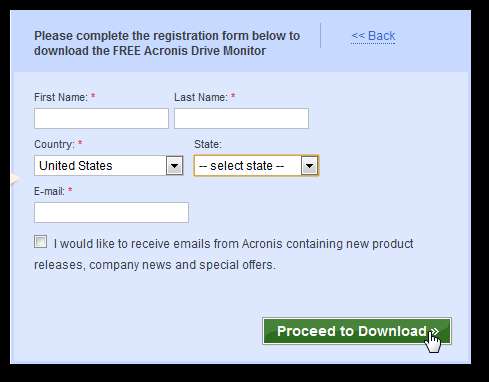
Ngoài ra, hãy lưu ý rằng trang tải xuống có thể hỏi bạn có muốn đưa vào bản dùng thử chương trình sao lưu trả phí của họ hay không. Nếu bạn chỉ muốn cài đặt tiện ích Drive Monitor, hãy nhấp vào Tiếp tục mà không cần thêm .
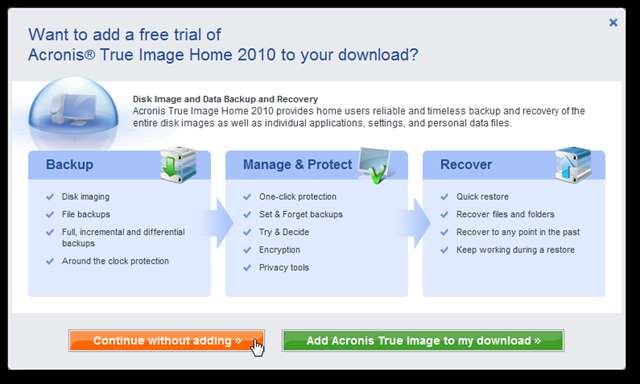
Chạy trình cài đặt khi quá trình tải xuống hoàn tất. Làm theo lời nhắc và cài đặt như bình thường.
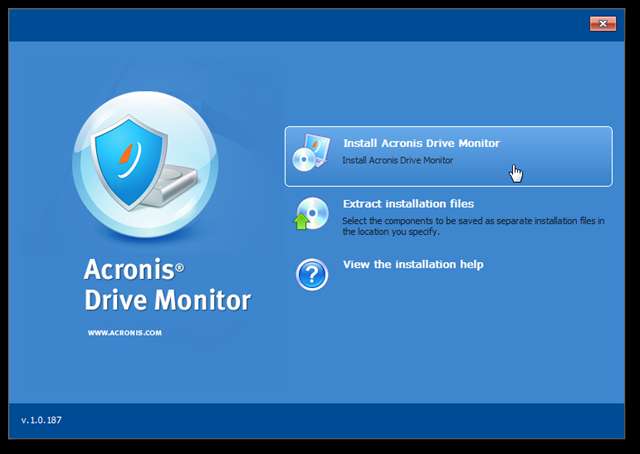
Sau khi cài đặt xong, bạn có thể nhanh chóng xem tổng quan về tình trạng ổ cứng của mình. Lưu ý rằng nó hiển thị 3 danh mục: Sự cố đĩa, sao lưu Acronis và Sự kiện quan trọng. Trên máy tính của chúng tôi, chúng tôi có Seagate DiscWizard , một tiện ích sao lưu hình ảnh dựa trên Acronis Backup, được cài đặt và Acronis đã phát hiện ra nó.
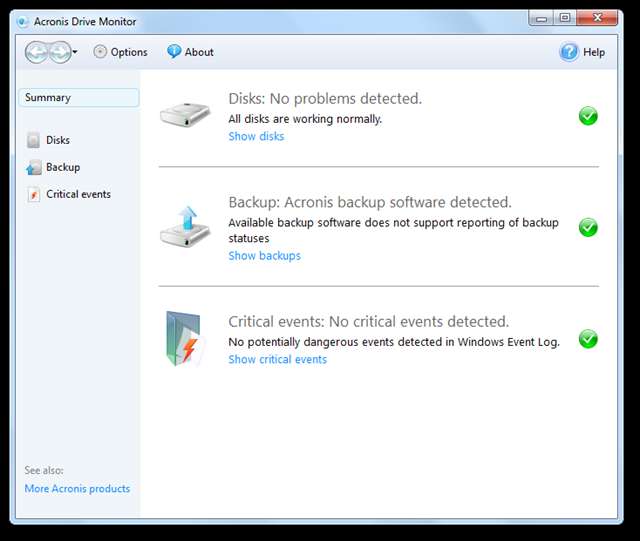
Drive Monitor vẫn chạy trong khay của bạn ngay cả khi đóng cửa sổ ứng dụng. Nó sẽ tiếp tục theo dõi ổ cứng của bạn và sẽ cảnh báo cho bạn nếu có sự cố.
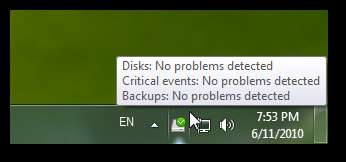
Tìm thông tin chi tiết về ổ cứng của bạn
Giao diện đơn giản của Acronis cho phép bạn nhanh chóng xem tổng quan về cách các ổ đĩa trên máy tính của bạn đang hoạt động. Nếu bạn muốn biết thêm thông tin, hãy nhấp vào liên kết dưới phần mô tả. Ở đây, chúng tôi thấy rằng một trong các ổ đĩa của chúng tôi đã quá nóng, vì vậy hãy nhấp vào Hiển thị đĩa để có thêm thông tin.

Giờ đây, bạn có thể chọn từng ổ đĩa của mình và xem thêm thông tin về chúng. Từ Tổng quan về đĩa mở ra theo mặc định, chúng tôi thấy rằng ổ đĩa của chúng tôi đang được theo dõi, đã chạy tổng cộng 368 ngày và tình trạng của nó tốt. Tuy nhiên, nó đang chạy ở 113F, vượt quá mức tối đa được khuyến nghị là 107F.
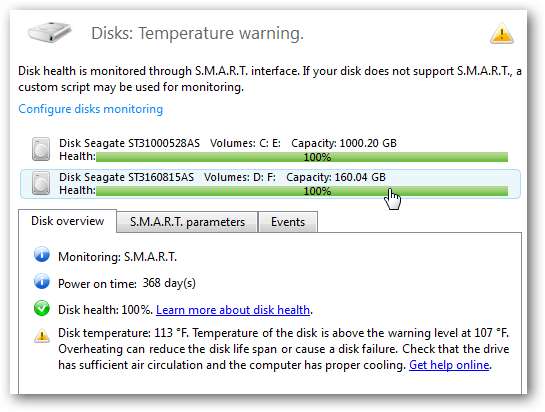
Các THÔNG MINH. thông số tab cung cấp cho chúng tôi thông tin chi tiết hơn về ổ đĩa của chúng tôi. Hầu hết người dùng sẽ không biết giá trị được chấp nhận sẽ là gì, vì vậy nó cũng hiển thị trạng thái. Nếu giá trị nằm trong các thông số được chấp nhận, nó sẽ báo cáo đồng ý ; nếu không, nó sẽ cho thấy rằng có một vấn đề trong lĩnh vực này.
Một thông tin rất thú vị mà chúng ta có thể thấy là tổng số Giờ bật nguồn, Số lần Bắt đầu / Dừng và Đếm Chu kỳ Nguồn. Đây có thể là những chỉ báo hữu ích để kiểm tra xem bạn có đang cân nhắc mua máy tính cũ hay không. Chỉ cần tải chương trình này và bạn sẽ có cái nhìn rõ hơn về thời gian sử dụng của nó.
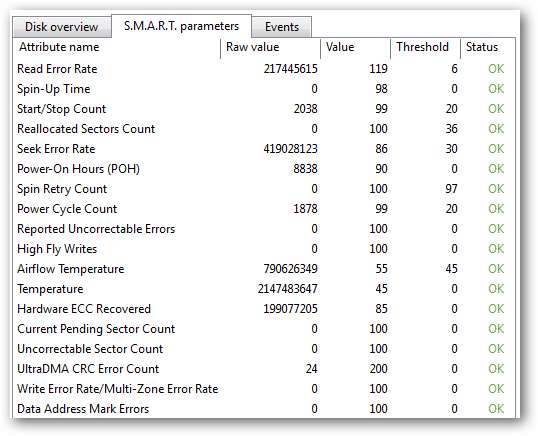
cuối cùng Sự kiện tab hiển thị mỗi khi chương trình đưa ra cảnh báo. Chúng tôi có thể thấy rằng ổ đĩa của chúng tôi, vốn đã hoạt động bị bong tróc, thường xuyên quá nóng ngay cả khi ổ cứng khác của chúng tôi đang chạy trong phạm vi nhiệt độ bình thường.
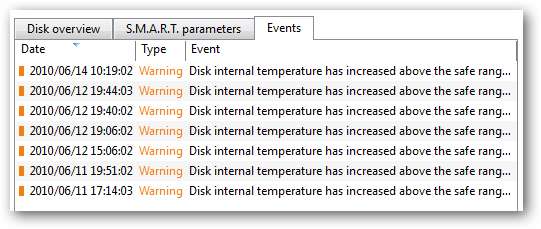
Theo dõi các bản sao lưu Acronis và các lỗi nghiêm trọng
Ngoài việc theo dõi các số liệu thống kê quan trọng của ổ cứng, Acronis Drive Monitor còn cập nhật trạng thái của phần mềm sao lưu của bạn và các sự kiện quan trọng do Windows báo cáo. Bạn có thể truy cập những thứ này từ trang đầu hoặc qua các liên kết ở thanh bên bên trái. Nếu bạn đã cài đặt bất kỳ phiên bản nào của bất kỳ sản phẩm Acronis Backup nào, nó sẽ cho thấy rằng nó đã được phát hiện. Lưu ý rằng nó chỉ có thể theo dõi trạng thái sao lưu của các phiên bản mới nhất của Acronis Backup và True Image.
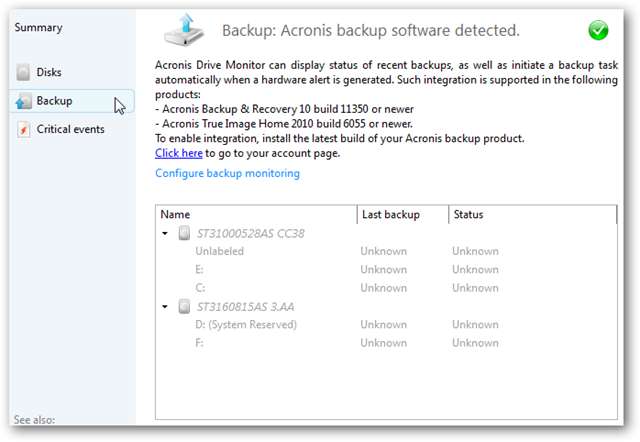
Nếu không có phần mềm sao lưu Acronis nào được cài đặt, nó sẽ hiển thị cảnh báo rằng ổ đĩa có thể không được bảo vệ và sẽ cung cấp cho bạn liên kết để tải xuống phần mềm sao lưu Acronis.
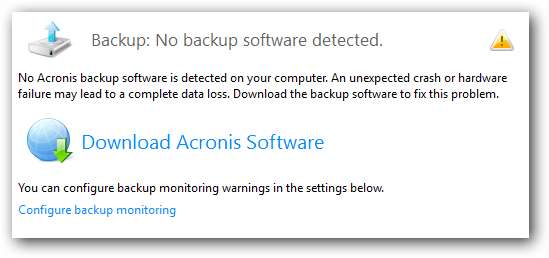
Nếu bạn đã cài đặt một tiện ích sao lưu khác mà bạn muốn tự theo dõi, hãy nhấp vào Định cấu hình giám sát sao lưu rồi tắt tính năng giám sát trên các ổ đĩa mà bạn đang tự giám sát.
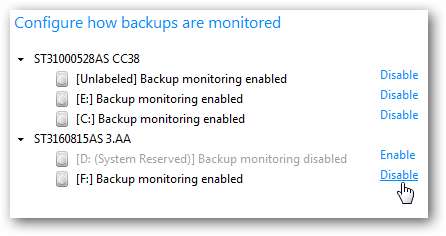
Cuối cùng, bạn có thể xem bất kỳ sự kiện Quan trọng nào được phát hiện từ Sự kiện quan trọng tab ở bên trái.
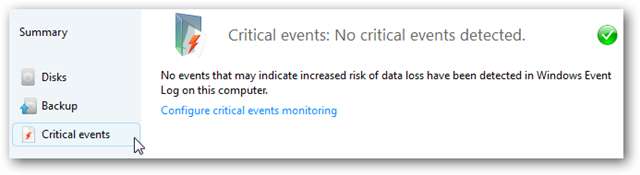
Nhận email khi có vấn đề
Một trong những tính năng tốt nhất của Drive Monitor là khả năng gửi email cho bạn bất cứ khi nào có sự cố. Vì chương trình này có thể chạy trên bất kỳ phiên bản nào của Windows, bao gồm cả phiên bản Máy chủ và Máy chủ gia đình, bạn có thể sử dụng tính năng này để luôn cập nhật tình trạng ổ cứng của mình ngay cả khi bạn không ở gần. Để thiết lập điều này, hãy nhấp vào Tùy chọn ở góc trên cùng bên trái.
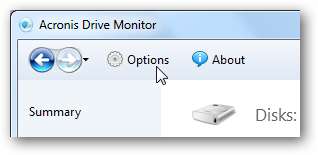
Chọn Cảnh báo ở bên trái, sau đó nhấp vào Thay đổi cài đặt liên kết để thiết lập tài khoản email của bạn.
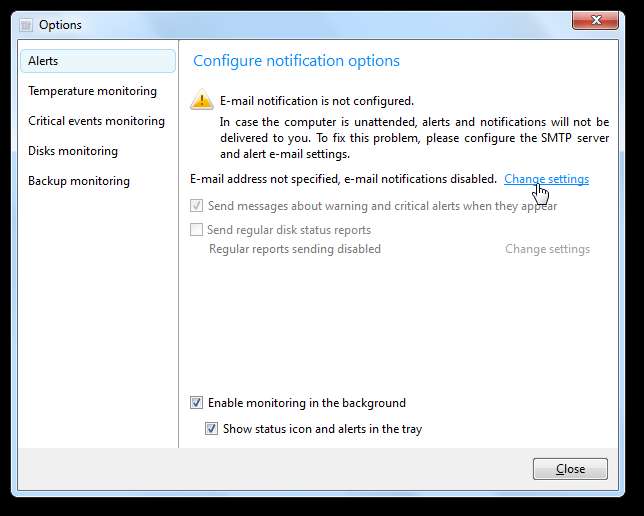
Nhập địa chỉ email mà bạn muốn nhận thông báo và tên cho chương trình. Sau đó, nhập cài đặt máy chủ thư đi cho email của bạn. Nếu bạn có tài khoản Gmail, hãy nhập thông tin sau:
| Máy chủ thư đi (SMTP): | smtp.gmail.com |
| Hải cảng: | 587 |
| Tên người dùng và Mật khẩu: | Địa chỉ gmail và mật khẩu của bạn |
Kiểm tra Sử dụng mã hóa hộp, sau đó chọn TLS từ các tùy chọn mã hóa.
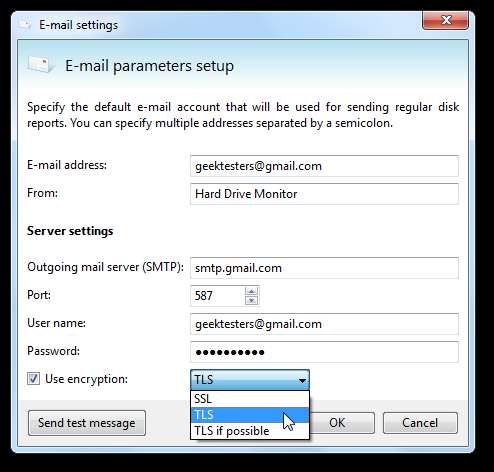
Bây giờ nó sẽ gửi một tin nhắn thử nghiệm đến tài khoản email của bạn, vì vậy hãy kiểm tra và đảm bảo rằng nó đã được gửi ok.
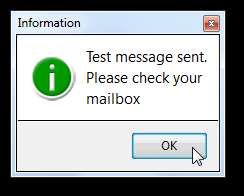
Giờ đây, bạn có thể chọn để chương trình tự động gửi email cho bạn khi các cảnh báo và cảnh báo quan trọng xuất hiện, đồng thời để nó gửi báo cáo tình trạng ổ đĩa thường xuyên.

Phần kết luận
Cho dù bạn có một ổ cứng hoàn toàn mới hay một ổ cứng đã được chứng kiến những ngày tốt hơn, thì việc biết tình trạng thực sự của ổ cứng là một trong những cách tốt nhất để chuẩn bị trước khi thảm họa xảy ra. Nó không thể thay thế cho các bản sao lưu thông thường, nhưng có thể giúp bạn ngăn chặn sự cố. Acronis Drive Monitor là một công cụ tuyệt vời cho việc này và mặc dù chúng tôi ước nó không quá tập trung vào các dịch vụ sao lưu của họ, chúng tôi vẫn thấy nó là một công cụ tuyệt vời.
Liên kết





